Налаштування сайту Websites + Marketing
Створити вебсайт для вашого бізнесу — чудовий спосіб позначити свою присутність в інтернеті. "Створення сайту" від GoDaddy — це інструмент для редагування та публікації в інтернеті, який допомагає створити адаптивний вебсайт без технічних знань.
- Запуск сайту
- Змінення зовнішнього вигляду веб-сайту за допомогою нової теми, кольорів та шрифтів
- Налаштування головної сторінки
- Додавання, редагування, видалення або зміна порядку сторінок
- Підключення домену та публікація сайту
Запуск сайту
На сторінці godaddy.com виберіть Почати безкоштовно. Вам буде запропоновано відповісти на кілька запитань, зокрема вказати тип і назву вашої компанії. Ми використовуємо ці відомості для надання рекомендацій щодо фотографій і вмісту для вашого сайту.
Якщо ви вже запустили свій сайт, доступ до нього можна отримати, перейшовши на сторінку продукту GoDaddy. Прокрутіть сторінку до розділу Websites + Marketing і натисніть кнопку Керувати біля вебсайту, який потрібно змінити, а потім натисніть Редагувати вебсайт.
Змінення зовнішнього вигляду веб-сайту за допомогою нової теми, кольорів та шрифтів
Ваш сайт матиме вигляд відповідно до параметрів, вибраних під час його налаштування. Кожен рядок тексту, усі зображення та сторінки можна налаштувати. Вибрана тема визначатиме загальний вигляд вашого сайту. Можна також вибрати кольори, шрифти й стиль кнопок, які використовуватимуться на вашому сайті.
- Виберіть розділ Тема, а потім — Спробувати нове оформлення.
- У галереї можна переглянути, як виглядає головна сторінка вашого сайту з різними темами. Після вибору тему буде застосовано.
- Щоб оновити колір сайту, виберіть Колір.
- Виберіть один із запропонованих кольорів або інший колір за бажанням. Якщо у вас є довільний корпоративний колір, введіть його шістнадцятковий код.
- Використовуйте повзунок Розфарбуйте свій сайт, щоб налаштувати, наскільки світлим, барвистим або темним виглядатиме ваш сайт у цілому. Не хвилюйтеся, колір кожного розділу можна змінити окремо.
- Щоб оновити шрифти сайту, виберіть Шрифти.
- Основний шрифт зазвичай використовується для заголовків на сайті. Другорядний шрифт використовується для основного тексту.
- Виберіть одну із запропонованих пар шрифтів.
- Щоб оновити стиль кнопки, виберіть Кнопки.
- Основний стиль кнопок використовується для важливих дій, наприклад для кнопки "Підписатись". Другорядний стиль кнопок призначений для допоміжних дій, наприклад для кнопки "Докладніше".
- Розгорніть стиль кнопки, який потрібно змінити, виберіть стиль зі списку та натисніть Готово.
Налаштування головної сторінки
Кількість сторінок і розділів заздалегідь вибирається залежно від типу бізнесу, який ви обрали під час налаштування сайту. Кожні сторінку та розділ можна налаштувати.
- У вікні попереднього перегляду виберіть Заголовок. Заголовок — це перше, що бачать відвідувачі вашого сайту. Для нього потрібно вибрати привабливе зображення та кнопку із закликом до потрібної дії.
- Виберіть Медіа для обкладинки, щоб додати або змінити зображення, додати відео або слайд-шоу.
- Додайте рекламний банер або логотип.
- Розділ "Кнопка дії" використовується для зміни назви кнопки та керування тим, що відбувається, коли відвідувач сайту натискає цю кнопку.
- Прокрутіть головну сторінку вниз і виберіть наступний розділ. Ви можете редагувати вміст у розділі або групі розділів. Зокрема: переміщувати розділи вгору та вниз сторінки, а також видаляти розділи або групи розділів, якщо вони не потрібні.
- Якщо ви не бачите потрібного розділу, перейдіть на сторінку та область, куди потрібно додати розділ, і виберіть Додати розділ.
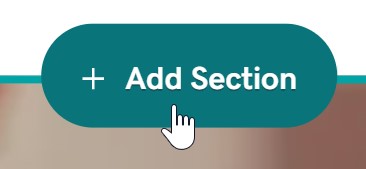
Додавання, редагування, видалення або зміна порядку сторінок
Якщо створений веб-сайт має додаткові сторінки, вміст можна редагувати так само, як на головній сторінці. За потреби можна також змінити назву сторінки, порядок сторінок або видалити сторінку.
Якщо на вашому вебсайті немає потрібної сторінки, її можна додати (наприклад, сторінку «Зверніться до нас» або «Про нас»).
Додайте сторінку
- Щоб додати нову сторінку, виберіть + Додати сторінку на правій панелі в розділі Навігація на сайті.
- Виберіть шаблон сторінки та натисніть кнопку Створити сторінку.
- Введіть заголовок сторінки та за допомогою перемикачів укажіть, де потрібно показувати нову сторінку.
- Виберіть Готово .
- Якщо вміст, потрібний на новій сторінці, існує в розділі на головній сторінці, цей розділ можна перемістити на нову сторінку.
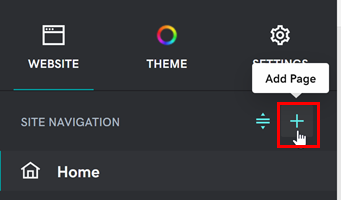
Видалення або редагування сторінки
Для редагування або видалення сторінки використовуйте параметри на правій панелі.
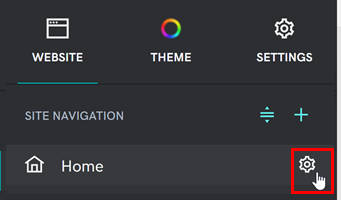
- Щоб змінити назву сторінки, виберіть сторінку, а потім натисніть Налаштування та Перейменувати.
- Щоб видалити сторінку, виберіть сторінку, а потім натисніть Налаштування > Видалити сторінку.
Перевпорядкування сторінок
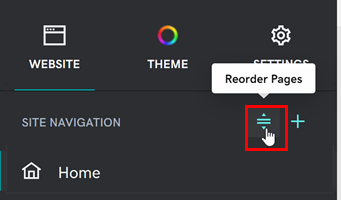
- Щоб змінити порядок сторінок на сайті, виберіть Перевпорядкувати сторінки.
- Перетягніть сторінки в тому порядку, у якому ви хочете, щоб вони відображались.
- Виберіть Готово .
Підключення домену та публікація сайту
Коли сайт буде створено, ви зможете підключити його до власного домену.
- Виберіть Настройки.
- Біля доменного імені виберіть Керувати .
- За допомогою перемикача виберіть потрібний варіант і виконайте інструкції для підключення домену.
- Тепер, коли ви створили сайт і підключили домен, саме час вивести вебсайт в інтернет. Виберіть Опублікувати.
Докладніше
- Докладніші вказівки щодо створення сайту, зокрема про вміст, який потрібно розмістити в кожному розділі, див. в статті Вийдіть у мережу за допомогою Websites + Marketing.
- Якщо ви створюєте сайт для торгівлі, додайте фізичні або цифрові продукти до своєї онлайн-крамниці або додайте послуги проведення онлайн-зустрічей.